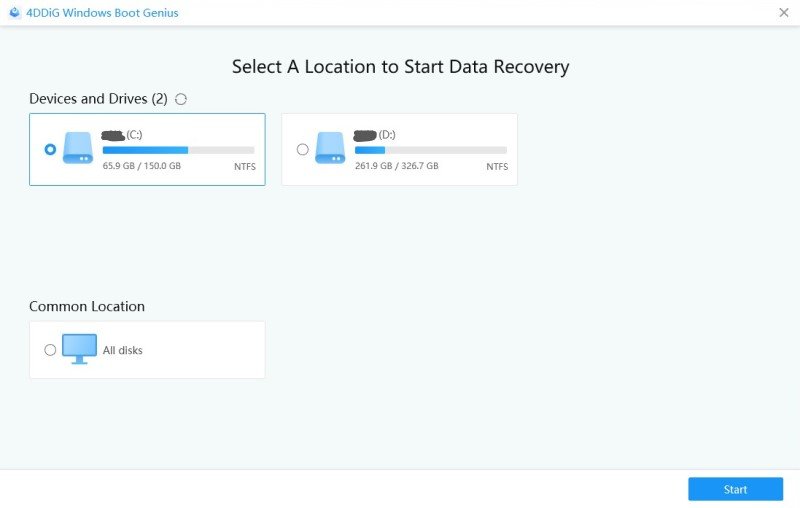Come Recuperare I Dati Quando Windows Non Si Avvia
Molte volte, i nostri computer possono semplicemente desiderare una vacanza dal loro lavoro quotidiano frenetico e semplicemente non si avviano! Windows 10/8/7/XP/Vista ha fatto qualcosa di simile e ti ha messo in un grande dilemma su come recuperare i dati quando Windows non si avvia? Il motivo può essere qualsiasi da errori di sistema, sistema in crash, or other such reasons. o altri motivi. Ma qualunque cosa accada, non puoi accedere a nessuno dei tuoi dati da quel momento in poi. E per qualsiasi intendiamo ogni singolo file come video, foto, documenti di email, e tutti gli altri dati simili. Tale problema è particolarmente sentito dagli utenti di Windows 10 e la maggior parte di essi ha subito anche una perdita di dati importante in quanto non è stato possibile salvare i file quando Windows non viene avviato. Se hai avuto un problema così disastroso, leggi sotto per il recupero dei file da un dead computer.
E qui è dove avrai bisogno di uno strumento professionale per il recupero dei dati con disco di avvio. 4WinBoot è quello di cui stiamo parlando. È uno strumento straordinario che ti aiuterà quando il PC non fa il boot in Windows 10/8/7/XP/Vista. Una delle principali funzionalità di 4WinBoot è la riparazione di Windows non avviabile. È appositamente utilizzato per soddisfare il difficile compito del recupero dei dati. Non importa quanto sia complicato il problema, semplicemente recupererà tutti i dati da qualsiasi problema relativo a Windows, potrebbe essere l'avvio di Windows o un problema della partizione. 4WinBoot è un software molto efficiente e veloce che ti ridarà indietro i tuoi dati in poco tempo. Non avrai bisogno di un tecnico per risolvere il tuo problema, lo farai tu! Indipendentemente dall'eventuale motivo, la funzione di ripristino di Windows recupera semplicemente tutti i dati.
Passaggi per recuperare i dati quando Windows non si avvia
Apri ed esegui il software su un computer funzionante correttamente. Ora inserisci un disco DVD / CD preparato prima. È inoltre possibile collegare un'unità flash USB al computer tramite la porta USB .

Pic. Burn boot CD card - Lo strumento rileverà automaticamente il file ISO. Ora controllerà automaticamente l' USB o il masterizzatore CD / DVD . Quindi tocca Burn in modo da avviare il processo.
Una volta terminato il processo di masterizzazione, inserire il disco appena masterizzato nel computer non avviabile. Ora premi costantemente F12 e imposta il boot usando la freccia su e i tasti freccia giù, dal dispositivo di archiviazione USB, dal disco rigido o dal dispositivo CD / DVD come da disco. Ora fai clic su Invio. Con questo, verrà visualizzata la pagina integrata del programma.

Pic. Data recovery - Scegli l'Opzione di Recupero Dati e seleziona un disco da cui recuperare i dati.
Conclusione
Hai risolto con successo come recuperare i file da un problema di dead computer non avviabile. Ora puoi facilmente recuperare i tuoi file dal tuo backup.
Nell'articolo sopra, abbiamo discusso il modo migliore per recuperare file da un Windows non avviabile con facilità e in modo semplice. Spero che la soluzione di cui sopra abbia funzionato per te. Condividi i tuoi commenti nella sezione seguente.
Esprimi la tua opinione
Esprimi la tua opinione
Crea il tuo commento per Tenorshare articoli
- Tenorshare 4uKey supporta come rimuovere la password per il tempo di utilizzo schermo iPhone o iPad senza perdita di dati.
- Novità Tenorshare: iAnyGo - Cambia la posizione GPS su iPhone/iPad/Android con un solo clic.
- Tenorshare 4MeKey: Rimuovere il blocco di attivazione di iCloud senza password/Apple ID.[Supporto iOS 16.7].